Sistēmai Windows raksturīgie lipīgie taustiņi ļauj lietotājiem vienkāršot darbu, izmantojot īsinājumtaustiņus. Tomēr ne daudzi lietotāji zina, kā iespējot vai atspējot lipīgos taustiņus. Ja arī jūs šeit meklējat Kā izslēgt lipīgos taustiņus operētājsistēmā Windows 11/10, šī rokasgrāmata ir paredzēta jums. Pirms sākam ar risinājumiem, kā noņemt lipīgos taustiņus, mums ir jāsaprot, kas ir lipīgās atslēgas.
Kas īsti ir lipīgās atslēgas?
Sticky Keys ir Windows iebūvēts pieejamības līdzeklis, kas vienkāršo īsinājumtaustiņu lietošanas procesu. Ja izmantojat īsinājumtaustiņus, pēc noklusējuma ir jānospiež abi taustiņi vienlaikus vai visi taustiņi vienlaikus.
Piemēram, lai atvērtu failu lietojumprogrammā, bieži vien vienlaikus jānospiež Windows taustiņš, kā arī burts O. Tomēr, ja ir iespējoti pielīmētie taustiņi, varat nospiest Windows taustiņu, atlaist to un pēc tam nospiest taustiņu O. Nav nepieciešams turēt nospiestu Windows taustiņu, līdz nospiežat taustiņu O. Lai ieslēgtu vai izslēgtu pielīmētos taustiņus, atveriet Sticky Keys iestatījumus.
Sticky Keys ir noderīga programma, ja jums ir problēmas vienlaikus nospiest vairākus taustiņus. Izmantojot šo funkciju, jūs varat efektīvi padarīt taustiņus lipīgus. Tādējādi tie paliks pašreizējā pozīcijā, līdz tiek nospiests nākamais taustiņš.
Kā izslēgt lipīgos taustiņus operētājsistēmā Windows 11/10?
Lai atbildētu uz jautājumu par to, kā Windows ierīcē noņemt lipīgos taustiņus, var izmantot šādas metodes. Nav nepieciešams tos visus piemērot. Vienkārši veiciet darbības un izvēlieties vispiemērotāko variantu atkarībā no jūsu prasmēm.
1. metode: aktivizējiet vai deaktivizējiet lipīgos taustiņus
Sticky Keys var aktivizēt savā datorā, izmantojot tastatūras īsinājumtaustiņus. Tāpēc, lai izslēgtu lipīgo taustiņu saīsni, var veikt šādas darbības
1. darbība: Lai to izdarītu, vienkārši piecas reizes nepārtraukti nospiediet taustiņu Shift. Jūs saņemsit uzvedni ar aicinājumu ieslēgt Sticky Keys. Lai tos aktivizētu, noklikšķiniet uz pogas Jā.
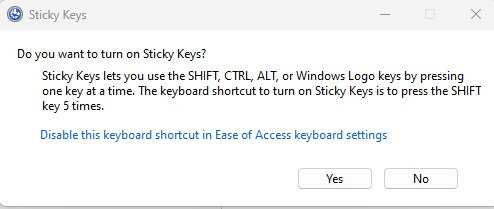
2. darbība: Lai pievērstu jūsu uzmanību situācijai, iedegsies Sticky Keys un atskanēs augsta skaņa. Papildus tam uzdevumjoslā tiks parādīts simbols Sticky Keys.
3. darbība: Lai tos atspējotu, atkārtojiet procesu, piecas reizes nepārtraukti nospiežot taustiņu Shift. Izslēdzot pielīmētos taustiņus, jūs dzirdēsit skaņu, kas paziņos, ka tas ir paveikts.
Uznirstošais logs, kurā tiek jautāts: "Vai vēlaties ieslēgt pielīmētos taustiņus?" ietver arī saiti, kas ļauj atspējot šo saīsni. Tātad, ja vēlaties to atspējot, varat noklikšķināt uz šīs saites.
Ja nevarējāt atrisināt vaicājumu par to, kā ar šo palīdzību izslēgt lipīgos taustiņus, pārejiet pie nākamās metodes.
Lasiet arī: Kā labot tastatūras atstarpes taustiņu, kas nedarbojas operētājsistēmā Windows 10, 11
2. metode: Izvēlnes ātro iestatījumu izmantošana
Sticky Keys ir viena no daudzajām noderīgajām funkcijām, kurai var piekļūt ātrāk, izmantojot ātro iestatījumu saīsnes. To var viegli atrast savā Windows ierīcē. Izmantojot šo izvēlni, jums ir iespēja ieslēgt un izslēgt Sticky Keys funkcionalitāti.
Veiciet tālāk norādītās darbības, lai iegūtu priekšstatu par to, kā atbloķēt lipīgos taustiņus operētājsistēmas Windows 11 vai 10 ierīcēs.
1. darbība: Vienkārši palaidiet ātros iestatījumus, nospiežot Windows taustiņu un burtu A. Šai izvēlnei varat piekļūt arī, noklikšķinot uz akumulatora ikonas vai Wi-Fi ikonas, kas atrodas datora sistēmas teknē.
2. darbība: Kad parādās izvēlne, veiciet izvēli sadaļā “Pieejamība."
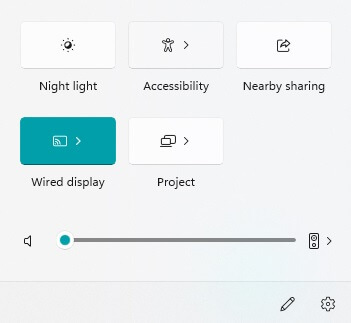
3. darbība: Izslēdzot “Lipošās atslēgas” opciju var atrast izvēlnē “Pieejamība”.
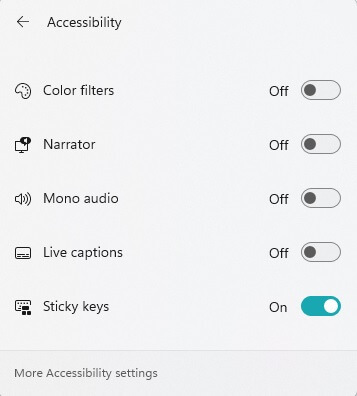
Ja iepriekš minētā metode nedarbojās jūsu Windows ierīcē, izmēģiniet nākamo risinājumu problēmai Kā izslēgt lipīgos taustiņus operētājsistēmā Windows 11/10.
3. metode: reģistra rediģēšana, izmantojot reģistra redaktoru
Ja kāda iemesla dēļ nevarējāt izslēgt pielīmētos taustiņus, izmantojot kādu no iepriekš aprakstītajām metodēm, varat izmantot šo metodi ar Reģistra redaktors kas automātiski izslēgs šo funkciju. Mēs iesakām izmantot šo metodi tikai tad, ja esat jau mēģinājis iepriekš uzskaitītās procedūras, taču tās bija neveiksmīgas.
Tālāk sniegtos norādījumus var izmantot, lai atrisinātu problēmas par to, kā Windows ierīcēs izslēgt lipīgos taustiņus.
1. darbība: Lai izmantotu šo izvēli, vienlaikus nospiediet Windows taustiņu un burtu R, lai atvērtu dialoglodziņu Palaist. Varat arī palaist šo lodziņu, atverot izvēlni "Sākt", meklēšanas joslā ierakstot "Run".
2. darbība: Lodziņā “Palaist” ierakstiet regedit, pēc tam noklikšķiniet uz tastatūras taustiņu Enter, lai turpinātu.

3. darbība: Pēc tam, kad tiek prasīts “Lietotāja konta kontrole”, izvēlnē noklikšķiniet uz “Jā”. Kad to izdarīsit, tiks atvērts reģistra redaktors.
4. darbība: Reģistra redaktora loga augšdaļā atlasiet adreses joslu, ierakstiet tālāk norādīto informāciju un pēc tam nospiediet taustiņu Enter.
Dators\HKEY_CURRENT_USER\Vadības panelis\Pieejamība\StickyKeys
5. darbība: Lai mainītu karogu, labajā rūtī veiciet dubultklikšķi uz ieraksta “Karogi”.
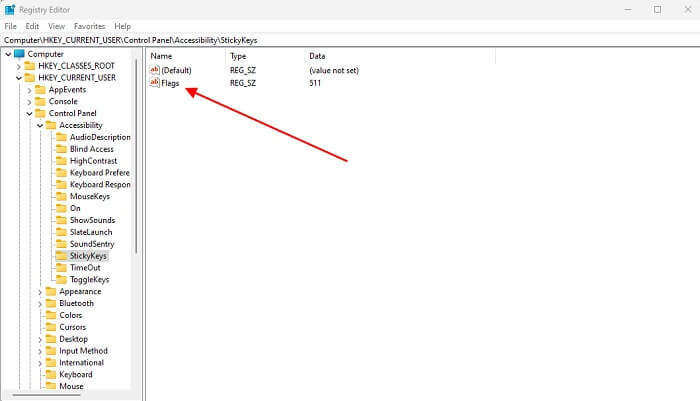
6. darbība: Lai rediģētu virkni, dodieties uz lodziņu “Rediģēt virkni”, tālāk atlasiet lauku “Vērtības dati” un ierakstiet tur “506”. Nākamais solis ir izvēlēties “OK”.
7. darbība: Izbeidziet darbu reģistra redaktorā un pēc tam restartējiet Windows datoru.
Sticky Keys opcija jūsu datorā ir izslēgta. Tomēr, ja rodas kādas problēmas, mēs esam uzskaitījuši darbības, lai atrisinātu jautājumu par to, kā izslēgt lipīgo taustiņu īsinājumtaustiņus.
Lasiet arī: Kā atjaunināt un atkārtoti instalēt tastatūras draiverus
4. metode: izmantojiet vadības paneli
Sticky Keys var ieslēgt un izslēgt, izmantojot vadības paneli.
1. darbība: Vadības panelim var piekļūt, meklējot to Windows meklēšanas joslā.
2. darbība: Šeit izvēlieties opciju Vienkārša piekļuve.
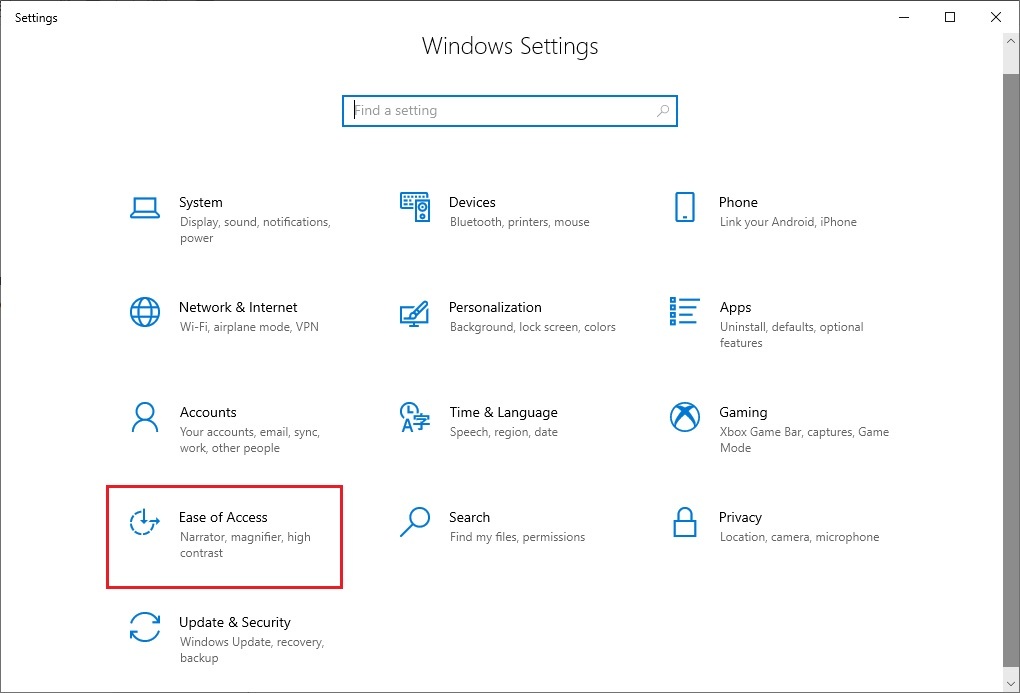
3. darbība: Tagad atzīmējiet izvēles rūtiņu blakus opcijai Ieslēgt lipīgos taustiņus, lai tās aktivizētu. Varat arī izslēgt pielīmētos taustiņus, noņemot atzīmi no opcijas.
Zem opcijas Ieslēgt lipīgos taustiņus jūs redzēsit arī saiti uz Iestatīt lipīgos taustiņus, uz kuras varat noklikšķināt. Vienkārši noklikšķinot uz tā, tiks atvērta lapa, kurā varat konfigurēt savas preferences.
Kā izslēgt pielīmētos taustiņus: GATAVS
Mēs ceram, ka iepriekš minētās metodes palīdzēja jums atrisināt problēmu, kā izslēgt lipīgos taustiņus operētājsistēmā Windows 11/10. Ja rodas kādas problēmas vai mums ir kādi ieteikumi, lūdzu, sazinieties ar mums tālāk esošajā sadaļā.
Ja ceļvedis jums palīdzēja atrisināt problēmu, neaizmirstiet abonēt, lai regulāri saņemtu tehniskos atjauninājumus un problēmu novēršanas rokasgrāmatas, kas tiek piegādātas tieši uz jūsu e-pastu. Lai nekad nepalaistu garām nevienu tehnoloģiju jaunumu, padomu un triku, sekojiet mums Facebook, Pinterest, Instagram un Twitter.